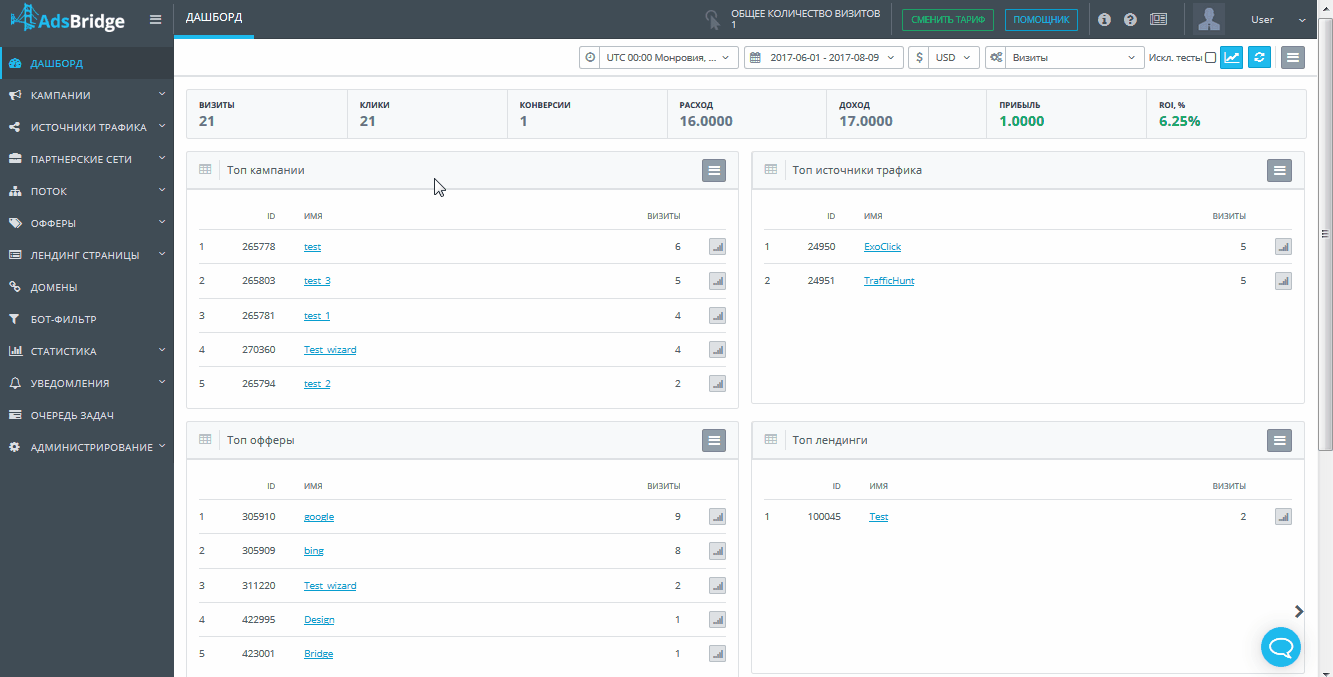При помощи данного раздела, вы сможете просматривать историю по всем выполненным уведомлениям с основной информацией по ним. Также, у вас есть возможность отфильтровать журнал по уведомлениям определенных кампаний.
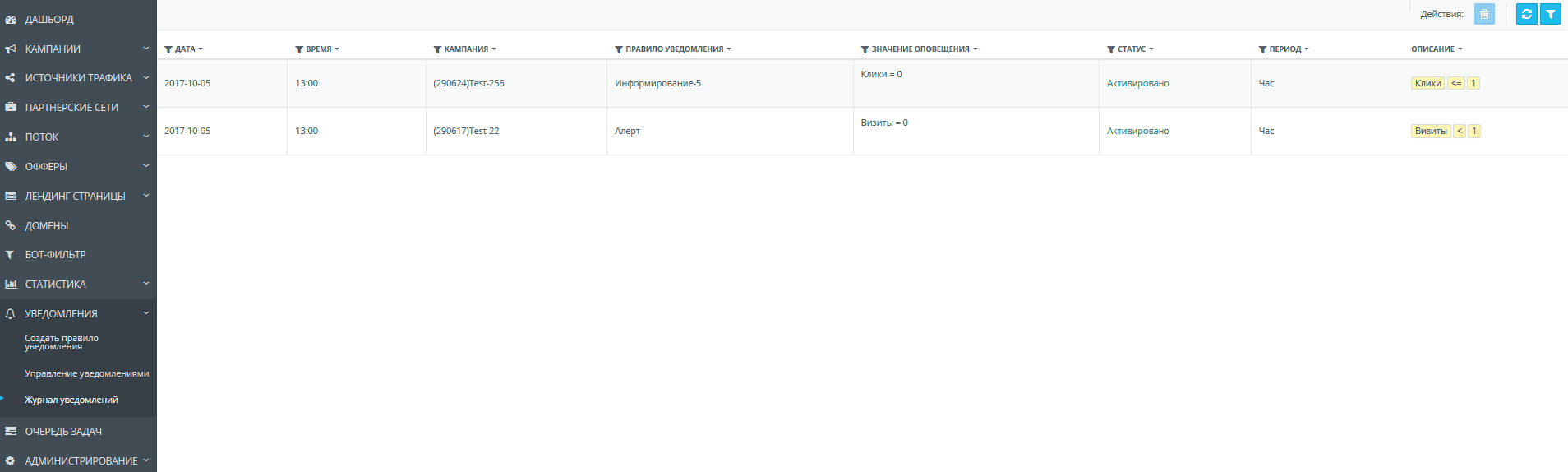
На этой странице вам доступны следующие колонки с информацией:
«Дата» – дата, когда отработало уведомление. Пример: 2017-06-08.
«Время» – время, когда отработало уведомление. Пример: 00:54.
«Кампания» – название кампании, по которой отработало уведомление. Пример: (1111111) Campaign_Name.
«Правило уведомления» – название правила уведомления, которое отработало. Пример: Notification_Name.
«Значение оповещения» – количество событий, которые произошли по определенной кампании за период, определенный в условии уведомления. Пример: Визиты = 1000
«Статус» – эта колонка позволяет проверить статус отработки уведомления. Здесь будет отображаться процесс обработки. Например, если в колонке «Значение оповещения» будет отображаться визиты=100, а в колонке «Описание» – Визиты>1000, вы увидите статус «Деактивировано», так как количество визитов за определенный вами период не достигло условия уведомления. Пример: Активировано.
«Период» – промежуток времени, который вы указали в настройках самого уведомления (Час/День/Неделя/Месяц).
«Описание» – условие, которое вы указали в настройках уведомления. Пример: Визиты >= 100.
Помимо прочих, в этом разделе вам доступны такие Действия:
«Удалить» – удаляет выбранную запись из журнала.
«Обновить» – обновляет раздел журнала уведомлений. Данная опция может быть полезна для проверки изменения статуса.
«Фильтры» – благодаря этой опции вы сможете выбрать кампанию (конкретную или все), по которой хотели бы просмотреть уведомления.
Обратите внимание, что вы можете фильтровать информацию по определенным значениям в колонках. Для этого вам необходимо нажать на иконку фильтра возле названия колонки, выбрать значение и нажать кнопку «Применить». Если в колонке слишком много значений, система не будет подгружать список автоматически; тем не менее, вы сможете найти необходимое значение таким образом: введите значение, нажмите «Enter». После этого отобразится чекбокс со значением, вам останется только выбрать его и нажать кнопку «Применить».
При нажатии на иконку стрелочки справа от названия колонки, вы сможете отсортировать данные по алфавиту (A-Z, Z-A, А-Я, Я-А), либо по количеству (от большего к меньшему и наоборот).